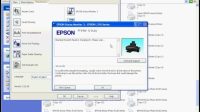Jika kamu memiliki printer Epson L3110 tentu harus tahu bagaimana cara mengisi tinta printer Epson L3110 dengan baik. Karena pengisian tinta printer yang benar dapat berpengaruh terhadap kualitas tinta itu sendiri saat kamu pakai untuk mencetak dokumen melalui printer tersebut.
Printer Epson L3110 adalah generasi terbaru dari seri printer Epson All in One L360, sebagai seri yang mengombinasikan antara scanner dengan printer dan bisa kamu pakai untuk kebutuhan fotokopi file/dokumen. Sementara itu, printer Epson L3110 adalah varian baru pada printer Epson, sebagai printer all in one untuk kebutuhan mencetak dan scan.
Daftar Isi
Tinta Untuk Printer Epson L3110
Dalam cara mengisi tinta printer Epson L3110 tentu saja harus menggunakan tinta yang tepat. Khusus untuk printer Epson L3110 biasanya memakai tinta Epson 103 yang terdiri dari 4 botol utama, yaitu botol hitam, botol cyan, botol magenta, dan botol warna kuning. Selain itu, pastikan juga agar kamu membeli tinta asli supaya tidak merusak printer.
Lebih rinci, berikut detail tinta yang perlu kamu dapatkan dari toko komputer terdekat :
- Botol tinta EcoTank Black (WE), kode 103 dengan SKU: C13T00S14A10, isi tinta : warna hitam.
- Tinta EcoTank Cyan (WE), kode 103 dengan SKU: C13T00S24A10, isi tinta : warna cyan.
- Botol tinta EcoTank Magenta (WE), kode 103 dengan SKU: C13T00S34A10, isi tinta : warna magenta.
- Tinta EcoTank Yellow (WE), kode 103 dengan SKU: C13T00S44A10, isi tinta : warna kuning.
Harga tinta yang dijual di pasaran berkisar antara Rp65 ribu sampai Rp75 ribu saja. Jadi, jika ada yang menjual jauh di bawah harga tersebut atau di atas harga tersebut, patut dipertimbangkan untuk tidak membelinya.
Setelah mengetahui tinta untuk printer Epson L3110, sekarang kamu tinggal masuk pada cara mengisi tinta printer Epson L3110 yang akan dijelaskan setelah ini.
Cara Mengisi Tinta Printer Epson L3110

Ada beberapa langkah cara mengisi tinta printer Epson L3110 yang bisa kamu praktekkan, setelah mengetahui jenis-jenis tinta printer yang dapat kamu gunakan. Berikut ini :
1. Persiapkan Tinta
Langkah awal yang bisa kamu lakukan, siapkan tinta printer yang telah dibeli. Sekali lagi ditekankan, jangan pernah membeli tinta palsu jika kamu tidak mau printer cepat rusak.
2. Buka Tangki tinta
Silahkan buka tangki tempat tinta berada pada printer Epson L3110. Kamu dapat menemukan sticker yang menampilkan warna untuk masing-masing wadah tangki tersebut.
3. Ambil Botol Tinta
Ambil botol tinta yang telah kamu persiapkan, selanjutnya pegang botol tersebut dalam posisi tegak, perlahan putar bagian penutupbotolnya. Ingat, jangan memeras atau mengocok botol tinta dan menyentuh bagian ujung botol sesudah bagian tutupnya terbuka.
4. Pasang Ujung Botol dan Isikan Tinta ke Tangki
Silakan pasang bagian ujung botol tinta tersebut pada tangki tinta yang ada di printer, posisikan dengan tegaklurus. Kamu harus menunggu sampai tinta penuh, dan biasanya akan berhenti otomatis.
5. Lepas Botol Tinta
Jika sudah penuh, lepaskan botol tinta tadi dari tangki lalu tutup botolnya kembali, karena kamu masih bisa menggunakannya nanti jika tinta printer habis lagi.
6. Bersihkan Tangki
Apabila ada cipratan tinta, sebaiknya bersihkan segera memakai handuk basah supaya tinta tidak ada jejak tinta yang menempel permanen. Tutup tangkinya pada printer. Silakan ulangi langkah yang sama pada warna lainnya.
7. Mengisi Daya Tinta
Cara mengisi tinta printer Epson L3110 selanjutnya yaitu isi daya tinta printer yang telah diisi ke tangki sebelumnya, agar bisa digunakan. Hubungkan kabel daya tepat ke belakang produk, lalu sambungkan ke stop kontak. Ingat, jangan sambungkan pada PC atau laptop terlebih dahulu.
8. Tekan Power dan Cek Lampu Indikator
Silakan tekan power, kemudian tunggu sampai lampu indikator yang berlogo tinta printer tidak berkedip lagi namun tetap menyala.
9. Tekan Stop dan Tahan
Selanjutnya tekan tombol Stop dan tahan hingga 5 detik sampai lampu pada tombol power berkedip, artinya pengisian daya pada tinta menuju printer tengah berjalan. Lalu tunggu selama 10 menit hingga tombol power pada printer tidak berkedip lagi, yang menandakan bahwa pengisian daya pada tinta telah selesai.
Tinta Printer Epson L3110 Tidak Keluar Sesudah diisi
Setelah pengisian tinta, seringkali ada yang terkendala tinta printer Epson L3110 yang justru tidak keluar sesudah diisi. Untuk mengatasinya, ada 2 cara yang bisa kamu lakukan :
1. Periksa Pengisian Tinta
Tinta printer yang tidak keluar biasanya disebabkan oleh pemilik yang tidak tahu apabila level tinta harus diisi ulang karena sudah sedikit. begini cara untuk memerika level printer pada Epson L3110 :
- Tekan dua kali di ikon pintasan perangkat printer pada bilah tugas PC atau laptop kamu. Pilih Maintenance, lalu tekan Epson Status Monitor 3.
- Selanjutnya akan terlihat jendela baru. Tekan Approximate Ink Levels, kamu dapat melihat grafik perkiraan level pada tinta. Dari sini bisa tahu indikator printer harus diisi ulang ataukah tidak tintanya.
2. Periksa Nozzle Printer Epson L3110
Penyebab lainnya yaitu bisa saja nozzle tersumbat, silakan cek memakai utilitas pada nozzle check. Begini panduannya :
- Masukkan kertas seperti biasa untuk proses mencetak. Kertas yang digunakan harus bersih, pastikan pula posisinya sudah tepat.
- Masuk aplikasi driver untuk printer Epson di perangkatmu lalu sambungkan perangkat printer menggunakan perangkat tersebut.
- Apabila komputer atau laptop memakai OS Windows, tekan Maintenance lalu Nozzle Check. Akan tetapi, jika kamu memakai MacOS, tekan opsi Nozzle Check di halaman utama. Sesudah itu, kamu akan melihat kondisi pada nozzle printer Epson L3110.
- Mengingat kamu di sini ingin memperbaiki tinta printer Epson L3110, maka lanjutkan dengan menekan Device and Printer melalui menu Start. Ketuk Device and Printer lalu tekan yang sesuai.
- Silakan klik kanan pada ikon printer, lalu tekan Printer Preferences.
- Kemudian akan muncul Printing preferences. Lalu tekan Maintenance.
- Tekan Head Cleaning, lalu tekan Start. Lalu tunggu sampai selesai proses pembersihan. Selanjutnya cek kembali kondisi nozzle, dan kamu dapat mengulangi kembali proses pembersihan.
Kelebihan Printer Epson L3110
Kamu harus tahu bahwa printer Epson L3110 menawarkan beberapa kelebihan, sebagai berikut :
1. Kemampuan Mencetak yang Luar Biasa
Epson L3110 mampu mencetak sebanyak 7.500 halaman untuk pencetakan dokumen berwarna dan 4.500 halaman untuk printing hanya memakai tinta hitam saja. Setelah itu, tinggal reset kembali maka printer bisa digunakan lagi.
Kemampuan mencetaknya sangat baik karena di dukung dengan kinerja yang sangat baik dan efektivitas tinggi terhadap hasil pencetakannya. Satu hal yang dapat memanjakan mata adalah memberikan warna yang sangat tajam dan konsisten.
2. Bisa Scanning
Printer Epson L3110 memiliki Kecanggihan yang tidak dimiliki oleh printer lain, yaitu bisa melakukan scanning. Adapun resolusi yang dihasilkan dari scanning ini bisa mencapai 600 x 1200 dpi dan maksimal area di angka 216 x 297 mm.
Selain bisa scanning berbagai macam dokumen, scanning pada printer ini bisa scanning kartu identitas seperti KTP atau sejeinsnya dengan hasil yang sangat memuaskan.
3. Bisa Fotokopi
Selain bisa melakukan scanning dokumen penting, printer Epson L3110 juga bisa melakukan fotokopi dokumen layaknya mesin fotocopy. Untuk ukuran kertasnya, maksimal yang bisa di fotokopi yaitu kertas dengan ukuran A4 dan maksimal jumlah yang bisa di kopi dalam satu kali perintah adalah 20 lembar. Jika ingin melakukan fotokopi lagi, maka lakukan perintah ulang agar bisa fotokopi kembali.
Demikian ulasan tentang cara mengisi tinta printer Epson L3110 dengan mudah yang dapat kamu coba. Semoga membantu!